JIRA - Création de problèmes
Pour créer un problème dans JIRA, l'utilisateur doit disposer de l'autorisation Créer un problème dans le projet. L'administrateur peut ajouter / supprimer l'autorisation.
Étapes à suivre
Cliquez sur le bouton Créer dans la barre de navigation pour ouvrir la boîte de dialogue Créer un problème.
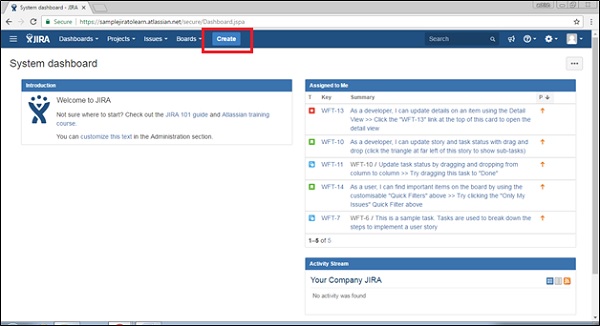
Pour terminer le processus de création d'un problème, nous devons suivre les pointeurs ci-dessous.
Sélectionnez le projet où se situe le problème.
Sélectionnez le type de problème, s'il s'agit d'un bogue / nouvelle fonctionnalité / histoire, etc.
Rédigez un résumé en une ligne pour donner une idée générale du problème.
Écrivez les détails du problème dans le Descriptionchamp. Expliquez le problème, afin que les actionnaires puissent comprendre chaque détail du problème.
Pour créer un type de problème similaire dans le même projet et le même type de problème, cochez la case «Créer un autre» sinon gardez-la décochée.
Après avoir entré tous les détails, cliquez sur le bouton Créer.
La capture d'écran suivante montre comment créer un problème en fournissant les détails obligatoires et facultatifs.
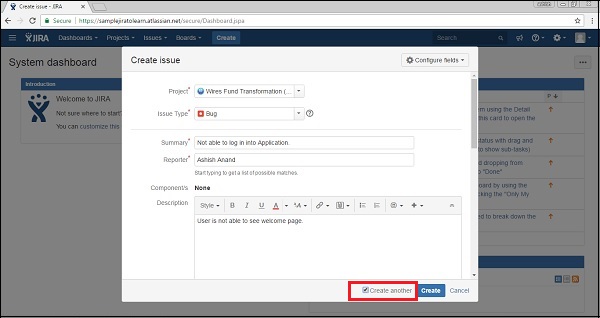
Si la case «Créer un autre» n'est pas cochée, après avoir cliqué sur le bouton Créer, l'utilisateur devra naviguer vers le tableau de bord et une fenêtre contextuelle s'affichera sur le côté droit avec un issue id et summary.
La capture d'écran suivante montre comment savoir si le problème a été créé avec succès ou non.
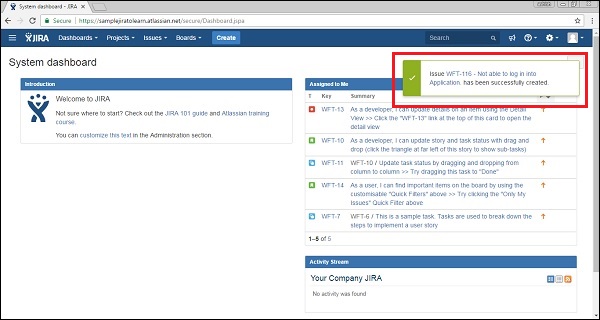
Si la case à cocher "Créer un autre" est cochée en cliquant sur le bouton Créer, l'utilisateur recevra une nouvelle page de création de problème avec le issue id.
La capture d'écran suivante montre la page, si l'utilisateur a coché la case «Créer un autre».
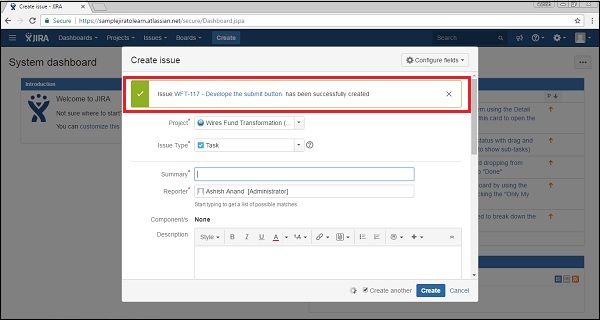
Configurer les champs
Pour ajouter d'autres champs dans le formulaire Créer un problème, cliquez sur «Configurer les champs» en haut à droite de la page. La capture d'écran suivante montre comment configurer les champs dans la page Créer un problème.
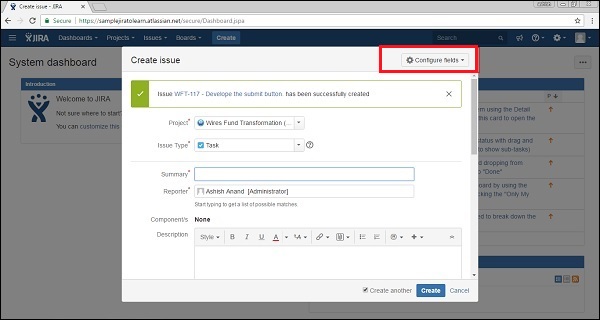
Après avoir cliqué sur le Configure fieldsbouton, une liste déroulante s'affiche, cliquez sur Personnalisé. La capture d'écran suivante montre les champs disponibles sous leCustom languette.
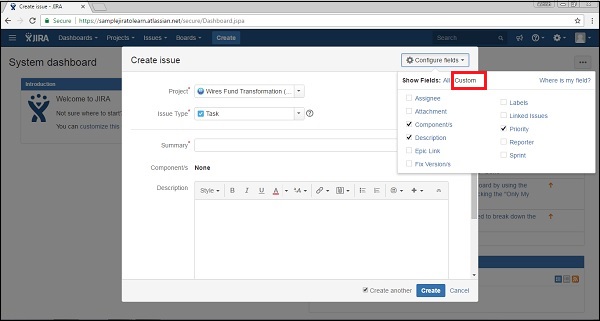
En cochant et en décochant les cases à cocher pour afficher et masquer, les champs seront ajoutés ou effacés du formulaire. La capture d'écran suivante montre les champs disponibles sous leAll languette.
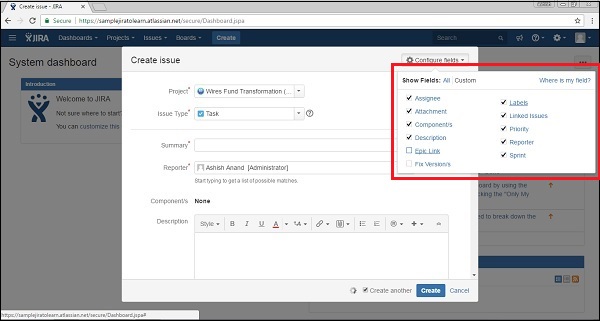
Naviguez maintenant vers Créer un problème, tous les champs basés sur les choix seront affichés dans le formulaire qui apparaît. La capture d'écran suivante montre les champs configurés dans la page Créer un problème.
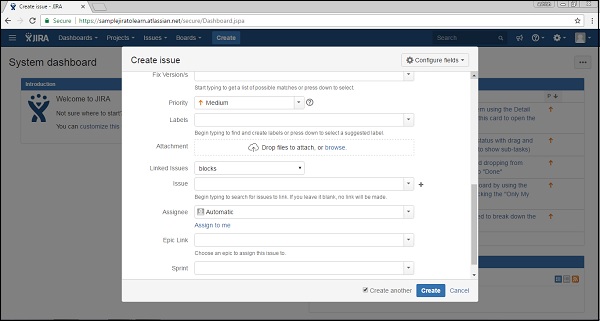
Les champs du formulaire Créer un problème sont expliqués ci-dessous.
Priority - Le créateur du problème peut définir la priorité pour résoudre le problème sur Élevé, Moyen, Faible et Le plus bas.
Labels - C'est similaire à Tag; il aide à filtrer des types spécifiques de problèmes.
Linked Issue- Il relie d'autres problèmes qui dépendent de ce problème ou que ce problème en dépend. Les options des listes déroulantes sont: bloquer, est bloqué par, dupliquer, cloner, etc.
Issue - L'utilisateur peut lier le problème par le Typing ID ou un résumé de ceux qui sont liés au champ de problème lié.
Assignee- La personne chargée de résoudre ce problème. Le nom du cessionnaire peut être saisi par le créateur du problème.
Epic Link - Un créateur de problème peut fournir un lien épique, si le problème appartient à l'un d'entre eux.
Sprint - L'utilisateur peut définir à quel sprint appartient ce problème, quand ce problème doit être résolu.
Dans le prochain chapitre, nous apprendrons comment cloner un problème.